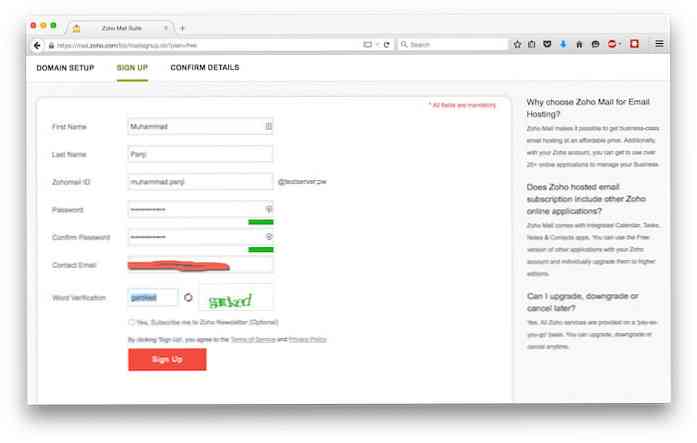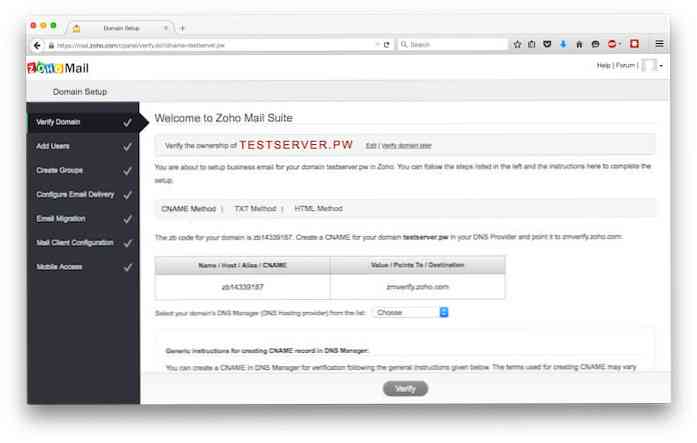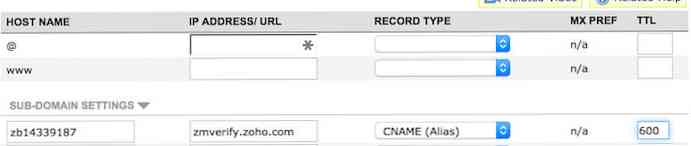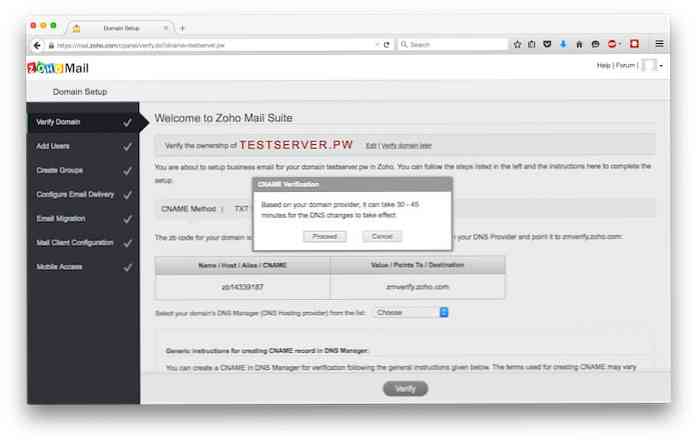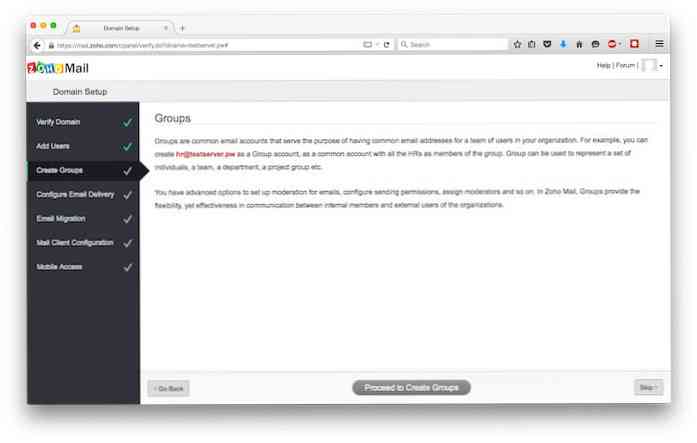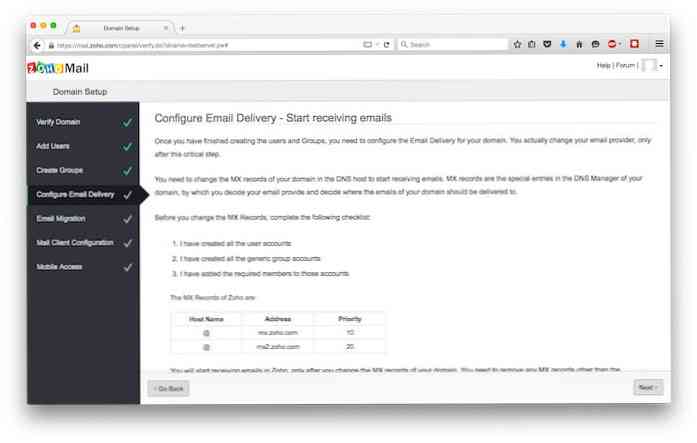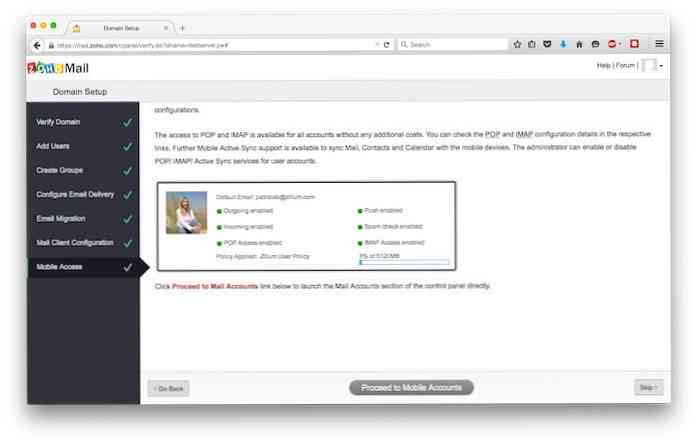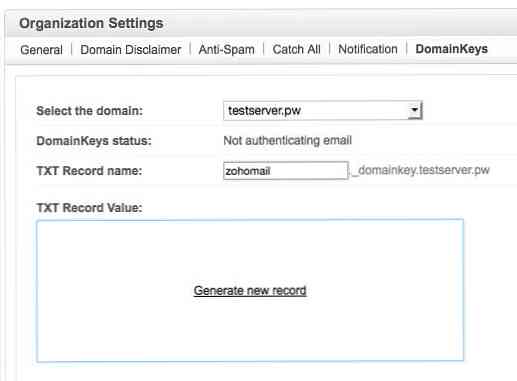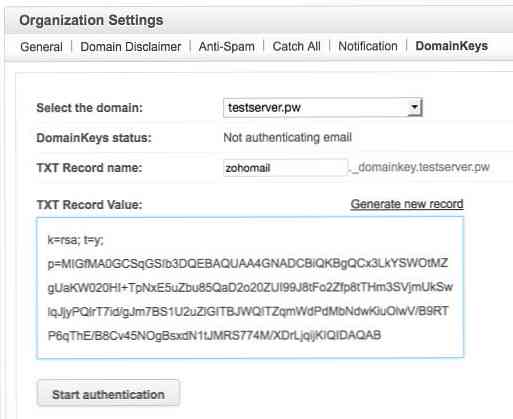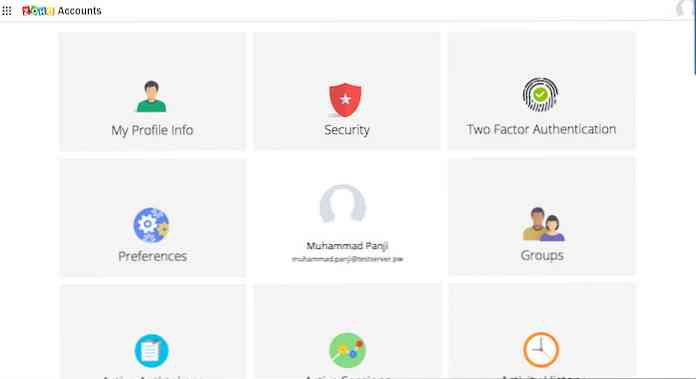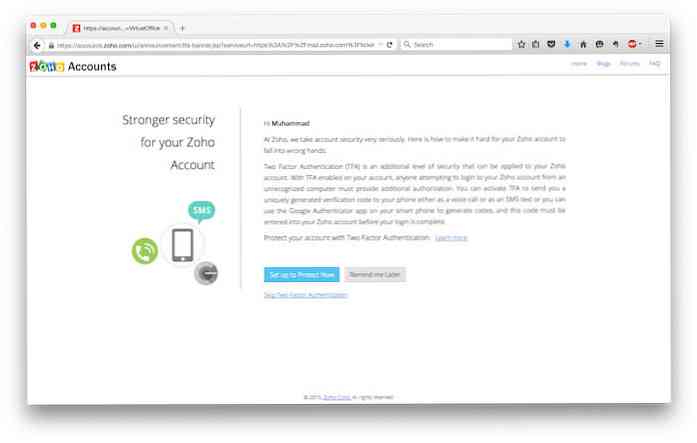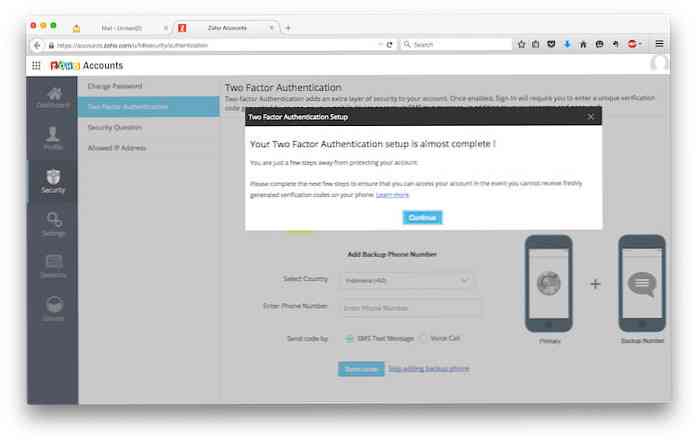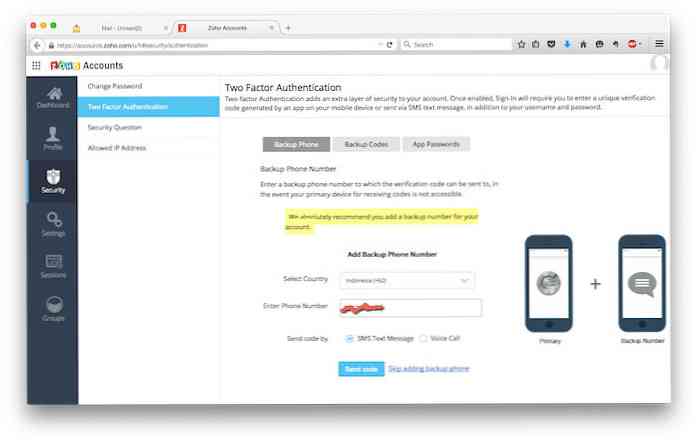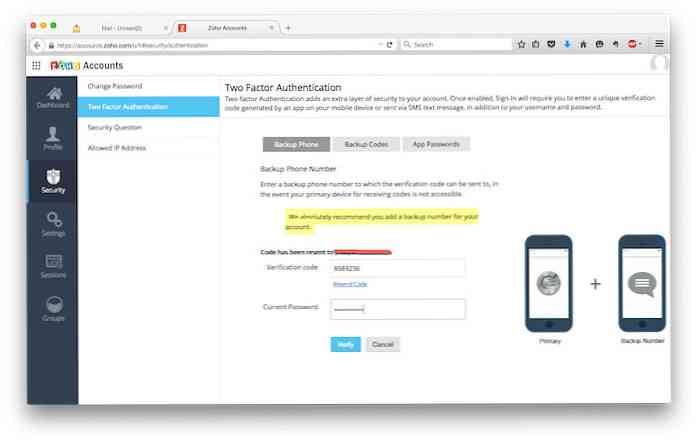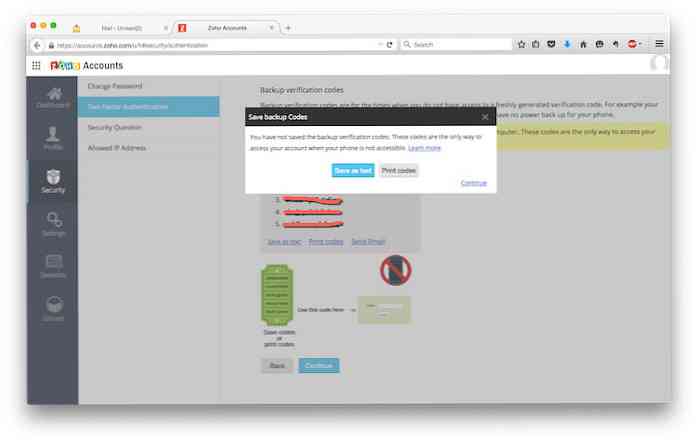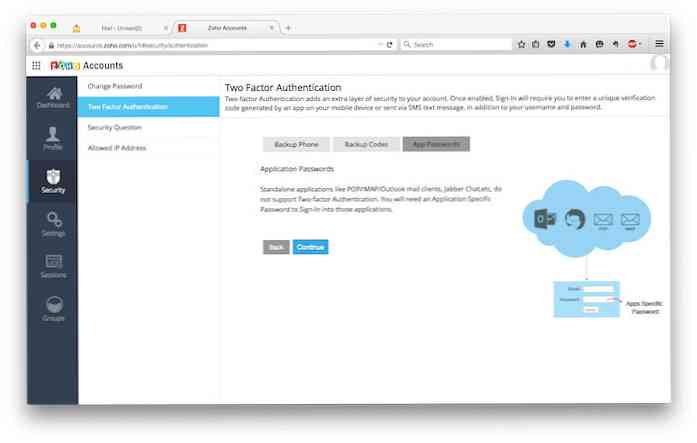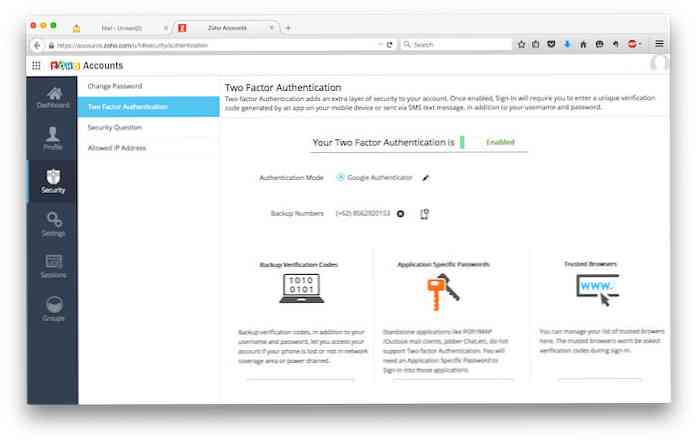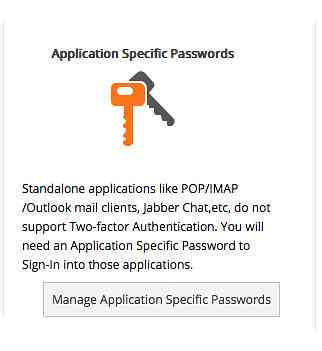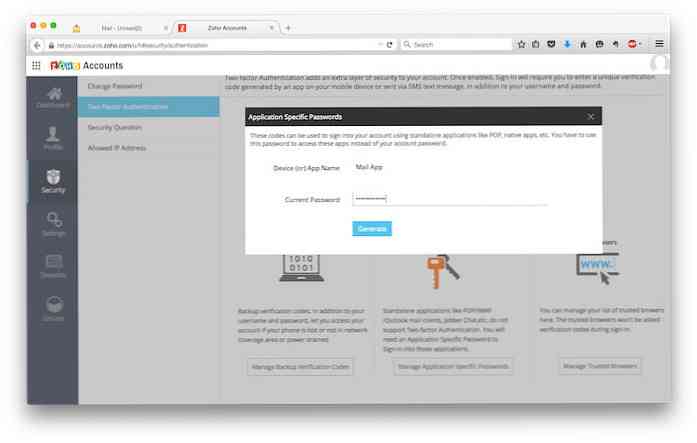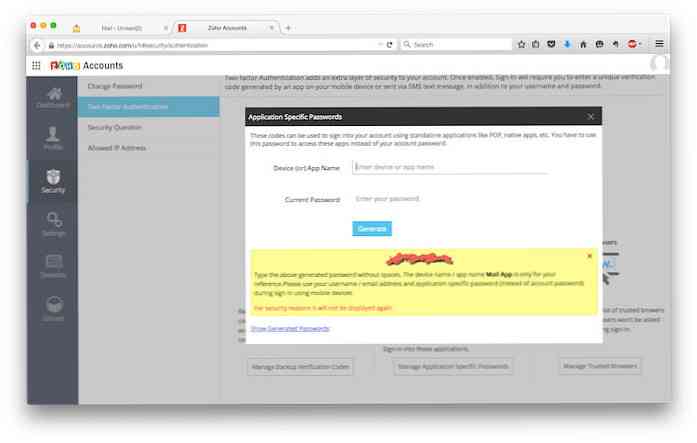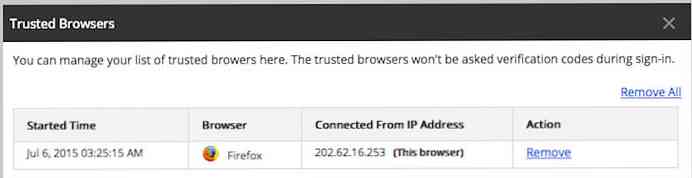Panduan Permulaan untuk Menetapkan E-mel dengan Zohomail
Jika anda menjalankan perniagaan kecil atau sederhana, a perkhidmatan e-mel dengan domain tersuai boleh menjadi sangat berguna dalam menyelaraskan koordinasi dengan pasukan anda. Terdapat masa apabila anda boleh mendapatkan perkhidmatan e-mel percuma dari Google Apps atau live.com dengan domain tersuai. Walau bagaimanapun, melanggan versi perkhidmatan e-mel yang dibayar mungkin terlalu mahal.
Mujurlah, masih terdapat satu pembekal yang menawarkan perkhidmatan e-mel percuma dengan domain tersuai, dan beberapa ciri berguna iaitu, Zoho Mail. Dalam artikel ini, kita akan pergi membimbing anda melalui pelbagai aspek Zoho Mail dan bagaimana untuk menggabungkannya. Jadi, mari kita lihat perkara berikut.
Mengapa menggunakan penyedia e-mel awan
Anda mungkin tertanya-tanya mengapa anda perlu menggunakan perkhidmatan e-mel lain semasa anda hosting web juga menyediakan perkhidmatan e-mel. Terdapat beberapa sebab mengapa anda perlu menggunakan pembekal e-mel, terutamanya perkhidmatan awan / SaaS, seperti Zoho Mail bukannya yang menyediakan hosting web anda.
- Kebolehpercayaan dan ketersediaan yang lebih baik. Penyedia e-mel awan digunakan oleh banyak organisasi dan adalah lebih dipercayai daripada pelayan e-mel bahawa hosting web anda menyediakan
- Ruang masuk Peti masuk lebih setiap pengguna. Jika anda menggunakan perkhidmatan e-mel dari penyedia hosting web anda, peti masuk hanya akan menjadi sebahagian daripada jumlah ruang cakera yang mereka sediakan. Jika anda mempunyai ruang cakera 10 GB pada pelayan dan anda sudah menggunakan 5GB untuk tapak web, pangkalan data dan kandungan anda maka anda hanya boleh menggunakan ruang 5GB untuk seluruh syarikat. Dengan Zohomail anda boleh memberi 5GB ruang peti masuk untuk setiap pengguna.
- Aplikasi kerjasama. Ia bukan sahaja e-mel, anda juga boleh menggunakannya Zoho Docs dan CRM dan banyak aplikasi Zoho untuk kerjasama di dalam syarikat anda.
- Pengguna tambahan melalui rujukan. Secara lalai anda boleh mendapatkan 10 akaun pengguna di Zoho Mail, namun, jika seseorang mendaftar ke Zoho Mail dari rujukan anda, anda boleh mendapatkan sehingga 15 akaun tambahan untuk 3 rujukan.
Mendaftar Zoho Mail
- Buka Zoho Mail, dan klik pada Mulakan sekarang

- Pilih Daftar pada pakej Zoho Mail secara PERCUMA

- Masukkan nama domain anda dan klik Tambah Domain. Sekiranya anda tiada domain lagi, anda juga boleh beli domain melalui Zoho Mail.

- Masukkan butiran anda di halaman ini. ID Zoho Mail anda akan menjadi akaun pentadbir anda. Selepas mengisi borang ini, klik Daftar
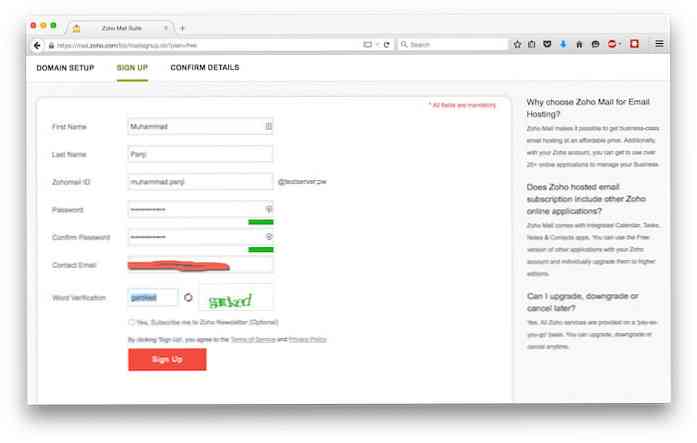
- Akaun Zoho Mail anda hampir siap. Kini sudah tiba masanya untuk mengesahkan pemilikan domain. Klik pada Teruskan untuk mengesahkan pemilikan domain

- Zoho Mail akan memberikan nama tuan rumah yang anda perlu buat sebagai alias zmverify.zoho.com
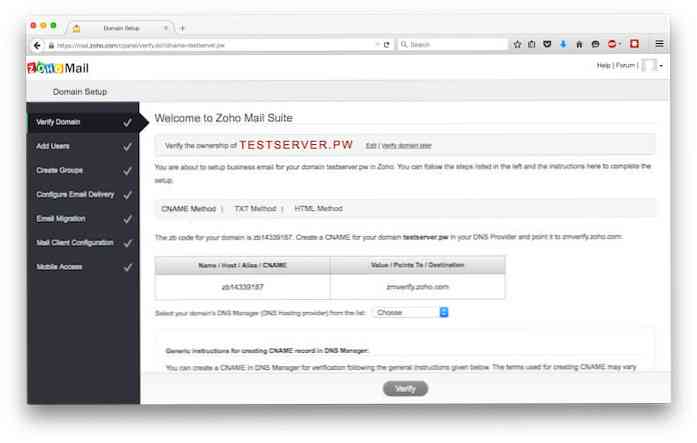
- Berikut ialah contoh ciptaan alias / CNAME pada panel DNS Namecheap.
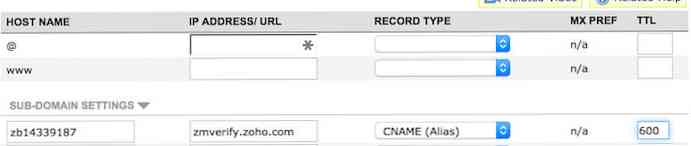
- Selepas membuat alias / CNAME pada panel DNS anda, anda boleh mengklik Sahkan, dan Teruskan
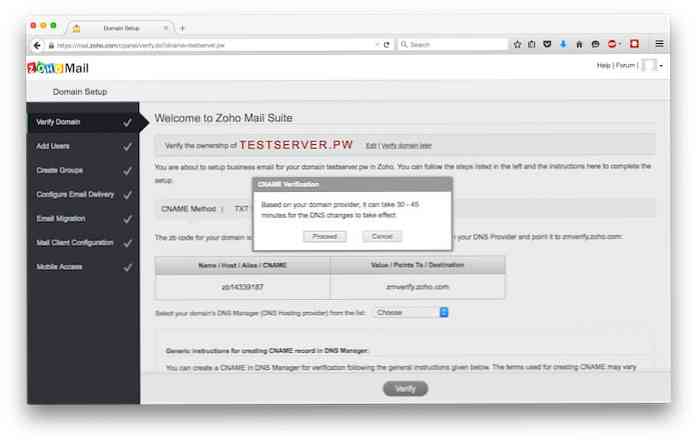
Menyediakan Zoho Mail
Selepas itu mendaftarkan akaun Zoho Mail untuk domain anda dan mengesahkan domain pemilikan, kini sudah tiba masanya untuk menyediakan akaun anda.
- Buat akaun pertama anda di bawah nama domain anda. Ini juga pentadbir anda untuk akaun anda.

- Awak boleh tambah pengguna dalam langkah ini jika anda sudah mempunyai pengguna.

- Kumpulan adalah berguna untuk alamat generik seperti [email protected] atau [email protected], ini akan memastikan bahawa e-mel yang prospek atau pelanggan dihantar sentiasa dibaca oleh seseorang dalam pasukan anda. Anda boleh membuat kumpulan dalam halaman ini, bagaimanapun, dalam artikel ini, saya akan melangkau langkah ini.
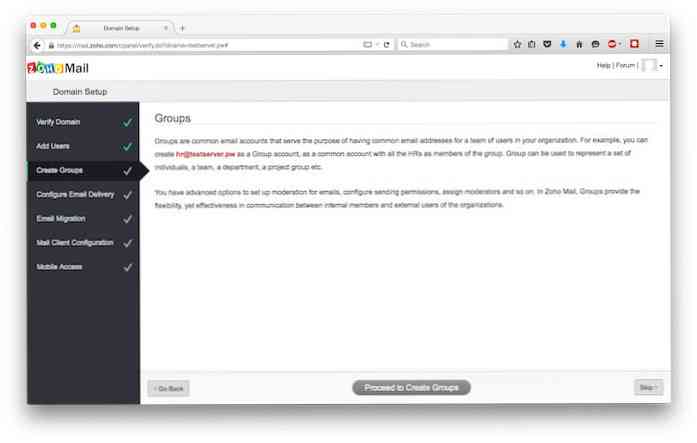
- Rekod Mel Exchange atau Rekod MX ialah nilai DNS yang memberitahu pelayan mel yang bertanggungjawab untuk mengendalikan e-mel anda. Di halaman ini, anda akan melihat kemasukan MX yang harus anda buat untuk domain anda. The nama hos mestilah @ yang bermaksud yourdomain.com dan bukan subdomain anda. Anda mungkin tidak dapat mengubah keutamaan pada 10 dan 20. Adalah ok untuk menggunakan nombor lain, seperti 1 dan 5 atau 5 dan 10 selama nombor keutamaan untuk mx.zoho.com adalah lebih kecil daripada mx2.zoho.com
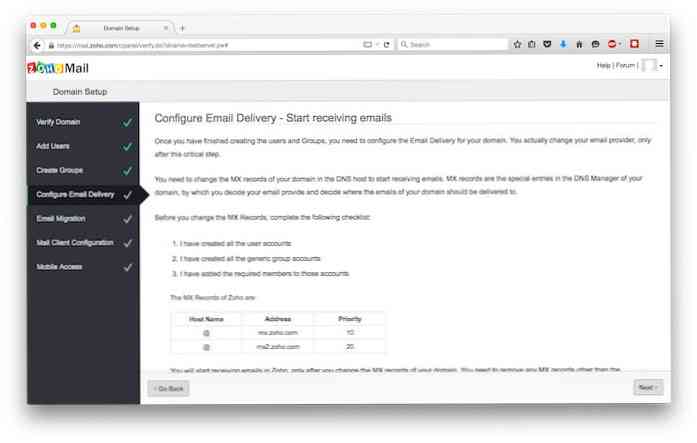
- Berikut adalah contoh Kemasukan MX pada panel DNS Namecheap

- Awak boleh berhijrah email anda dari penyedia hosting web anda ke Zoho Mail. anda boleh menggunakan POP atau IMAP untuk memindahkan e-mel dari pelayan mel lama anda ke Zohomail. Seperti yang dicadangkan oleh Zoho Mail lebih baik memindahkan e-mel selepas menukar rekod MX.

- Pada halaman ini, anda dapat melihatnya pautan ke tutorial untuk konfigurasi klien mel. Jika anda lebih suka menggunakan klien mel desktop, anda boleh mengikuti manual untuk klien mel anda.

- Melalui halaman ini, anda boleh menyediakan akses dari peranti mudah alih anda. Walau bagaimanapun, dalam artikel ini kita akan melangkau langkah ini.
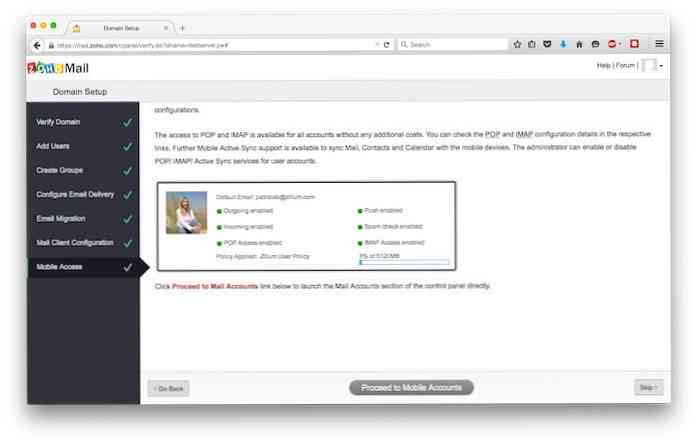
- Untuk langkah terakhir, anda boleh mengklik Teruskan ke Akses Zoho Mail

Konfigurasi rekod SPF
Kerangka Dasar Pengirim atau SPF adalah rekod teks DNS yang berkaitan dengan domain untuk mengenal pasti pelayan yang dibenarkan menghantar e-mel untuk domain tertentu. Penerima menggunakan rekod SPF kepada sahkan bahawa ia adalah pelayan yang dibenarkan yang menghantar e-mel kepada mereka.
Untuk Zoho Mail anda boleh membuat entri TXT baru untuk domain anda dengan kemasukan di bawah:
v = spf1 mx termasuk: zoho.com ~ semua
Berikut adalah tangkapan skrin Rekod TXT untuk rekod SPF.

Konfigurasi DKIM
Mail Dikenal DomainKeys (DKIM) ialah sistem pengesahan e-mel yang telah direka untuk mencegah spoofing. Penerima akan menyemak kemasukan DNS yang mengandungi kunci awam. Menggunakan kunci awam ini penerima boleh mengesahkan bahawa mesej, termasuk lampiran, tidak diubah suai semasa pengangkutan. Kami boleh menggunakan DKIM di Zoho Mail, dan dalam perkara berikut kami akan menunjukkan kepada anda bagaimana untuk melaksanakan persediaannya.
- Dari papan pemuka mel anda, anda boleh memilih Panel kawalan > Mail & Docs.

- Pilih Tetapan Org di bawah Pentadbiran Mel, dan kemudian pilih Tab DomainKeys.

- Input Nama rekod TXT, menggunakan nama unik untuk mengenal pasti Zoho Mail, seperti zoho atau zohomail (saya menggunakan zohomail di sini). Klik Menjana rekod baru kepada menjana nilai TXT baru.
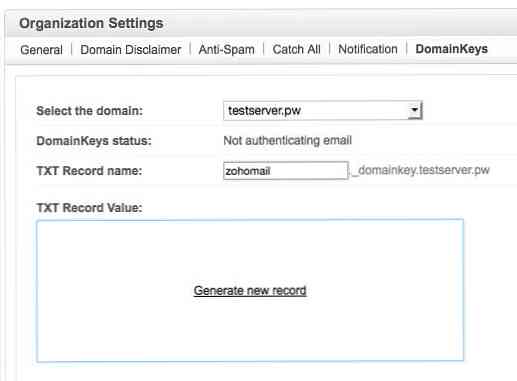
- Dengan nilai TXT yang baru dicipta, kini anda boleh membuatnya rekod DNS baru dengan rekod TXT jenis.
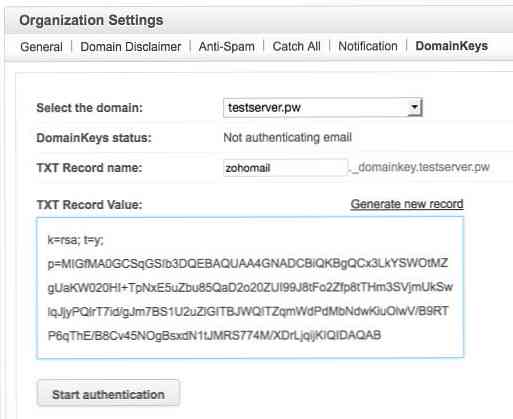
- Berikut ialah contoh Kemasukan DNS pada panel DNS Namecheap.

- Selepas mencipta rekod DNS baru, anda boleh klik Mulakan pengesahan butang. Sebaik sahaja pengesahan berjaya, butang akan berubah Berhenti pengesahan

Mengakses Zoho Mail menggunakan URL tersuai
Anda boleh mengakses Zoho Mail dari https://www.zoho.com/mail/login.html atau anda hanya boleh membuka Zohomail.com dan klik Masuk Di sebelah kanan atas halaman. Walau bagaimanapun, untuk memudahkan pengguna mengakses Zoho Mail web, anda boleh buat URL tersuai untuk halaman log masuk misalnya: mail.domain.com atau webmail.domain.com bukan URL panjang di atas.
Apa yang anda perlukan adalah untuk mencipta alias atau CNAME untuk URL khusus anda kepada business.zoho.com. Berikut adalah tangkapan skrin penciptaan CNAME pada pengurusan domain Namecheap.

Menetapkan Pengesahan Dua Faktor
Untuk meningkatkan keselamatan akaun e-mel anda, anda boleh menggunakan Pengesahan Dua Faktor atau TFA, kepada mempunyai kaedah keselamatan tambahan di sebelah kata laluan. Walaupun seseorang mengetahui kata laluan anda, mereka tidak boleh log masuk ke akaun anda selagi mereka tidak mempunyai akses ke peranti TFA.
Berikut adalah penjelasan tentang cara untuk tetapkan TFA untuk Mail Zoho anda akaun.
- Klik avatar anda di atas kanan, dan pilih Akaun saya
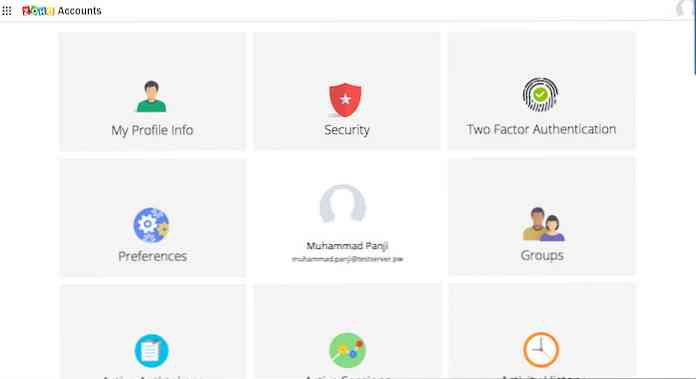
- Klik Sediakan untuk Melindungi Sekarang
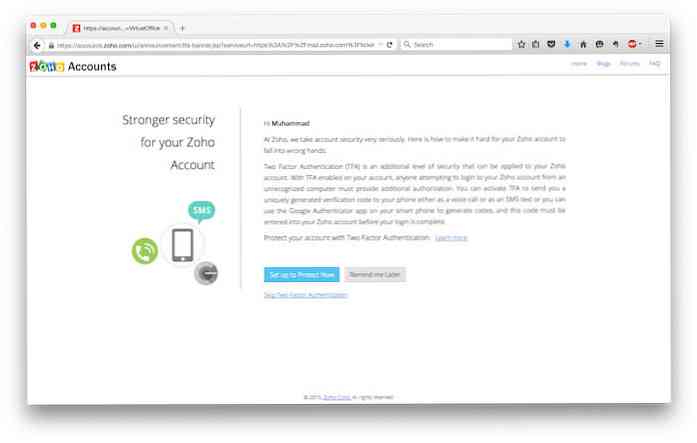
- Pilih Pengesah Google, klik Seterusnya

- Anda boleh mengimbas Kod QR yang disampaikan oleh Zoho Mail dengan bantuan Pengesah Google. Ia tersedia untuk Android di Google PlayStore, untuk peranti iOS di iTunes dan juga untuk Blackberry. Anda juga mungkin memerlukan pengimbas kod bar. Untuk Android, saya menggunakannya yang dicadangkan oleh Google Authenticator Pengimbas Kod Bar oleh ZXing Team

- Di sini, anda juga akan ditunjukkan cara membuat peranti MFA menggunakan telefon pintar Android. Buka Pengimbas Kod Bar jadi kami boleh mengimbas kod QR yang disediakan oleh Zoho Mail.

- saya ada dua apl pengesah di telefon saya jadi saya mendapat skrin ini untuk memilih antara Google Authenticator dan Duo Mobile. Untuk ini, saya akan memilih Google Authenticator.

- Anda akan menerima pengesahan untuk menyimpan kunci untuk akaun anda. Ketuk OK

- Jika awak baru mula menggunakan Google Authenticator, ia hanya akan menunjukkan satu akaun. Oleh kerana saya mempunyai beberapa akaun menggunakan perisian ini, ia akan menjadi senarai terakhir senarai. Nombor yang ditunjukkan di sini ialah kod pengesahan yang anda perlu masukkan dalam langkah seterusnya. Masukkan kod pengesahan dan klik Sahkan. Sekiranya anda menggunakan komputer anda sendiri, anda juga boleh klik Penjelajah yang Dipercayai jadi anda tidak akan diminta lagi untuk TFA. , dan kemudian klik Sahkan

- Masukkan kata laluan semasa anda, dan klik Hidupkan

- Persediaan TFA hampir lengkap. Sekarang kita perlu sahkan nombor telefon. Langkah ini adalah pilihan, walaupun.
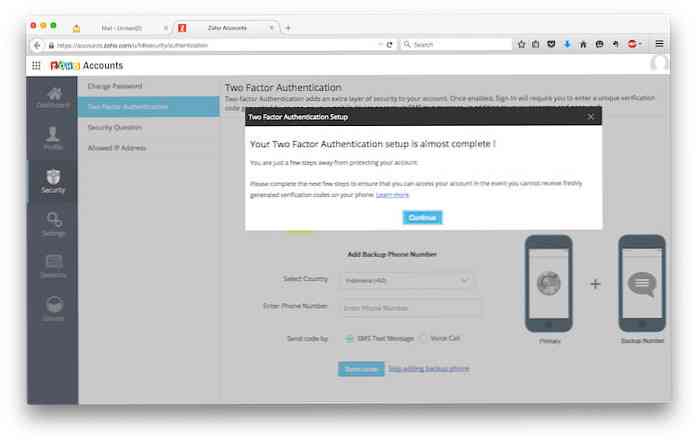
- Masukkan nombor telefon anda, dan klik Hantar kod. Zoho Mail akan menghantar anda a mesej teks yang mengandungi kod pengesahan.
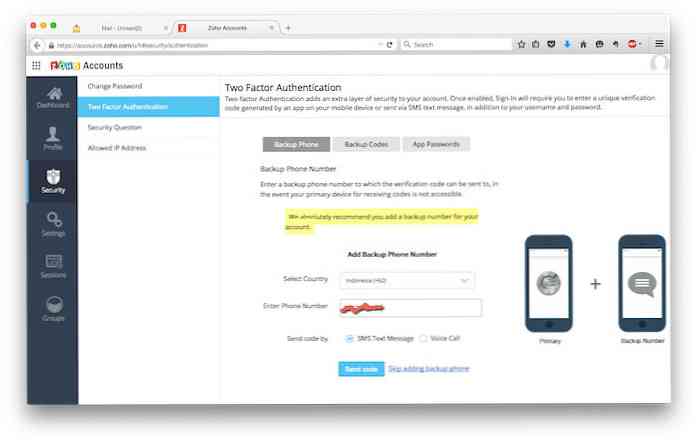
- Masukkan kod pengesahan yang telah dihantar oleh Zoho Mail, dan klik Sahkan
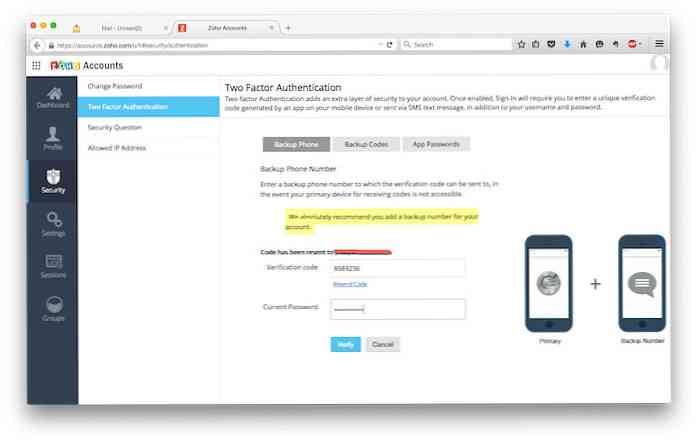
- Anda akan mempunyai Kod pengesahan sandaran.

- Awak boleh simpan kod ini sebagai teks atau dapatkannya dicetak. Awak boleh gunakan kod sandaran ini sebagai pengesahan, jika anda kehilangan telefon anda.
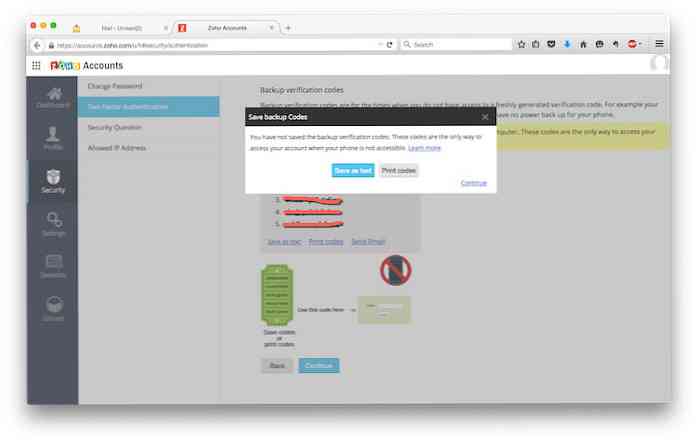
- Sekiranya anda menggunakan Pengesahan Dua Faktor, anda perlu membuat kata laluan khusus aplikasi untuk setiap permohonan yang anda gunakan untuk mengakses Zoho Mail, termasuk klien mel desktop anda. Untuk melakukan sp, klik Teruskan pada langkah ini.
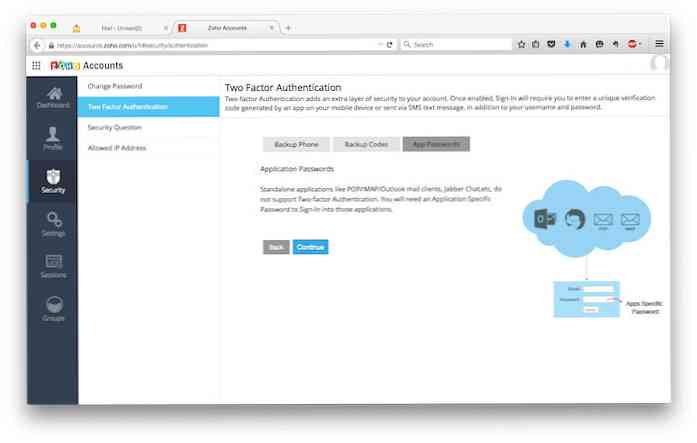
- Konfigurasi Pengesahan Dua Faktor selesai. Anda boleh klik Tunjukkan pilihan saya untuk pergi ke halaman pilihan anda.

- Pada halaman Pilihan Utama, anda dapat melihat anda Kod Pengesahan Sandaran, melaraskan Kata laluan khusus aplikasi, dan juga semasa anda Penyemak Imbas yang Dipercayai.
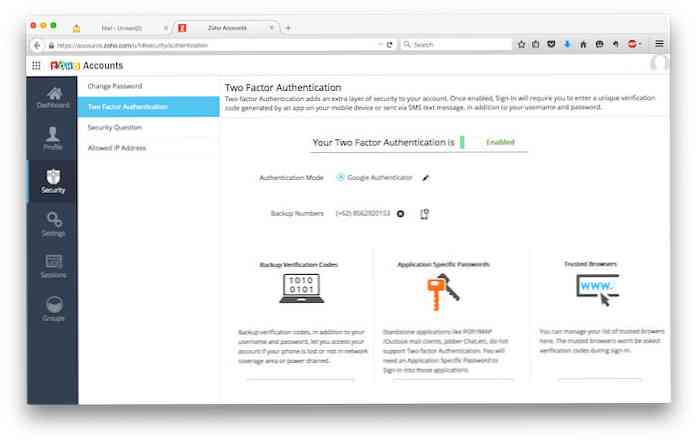
Menetapkan kata laluan khusus aplikasi
Seperti yang saya nyatakan sebelum ini, jika anda menggunakan TFA pada akaun anda, anda perlu menjana kata laluan khusus aplikasi untuk setiap aplikasi yang anda gunakan untuk mengakses Zoho Mail. Dalam langkah-langkah berikut, kami akan belajar bagaimana untuk melaksanakannya.
- Klik Urus kata laluan khusus aplikasi
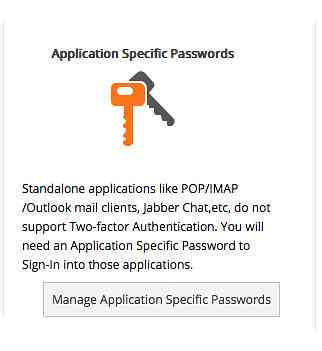
- Masukkan nama untuk ini kata laluan khusus aplikasi dan juga kata laluan semasa anda
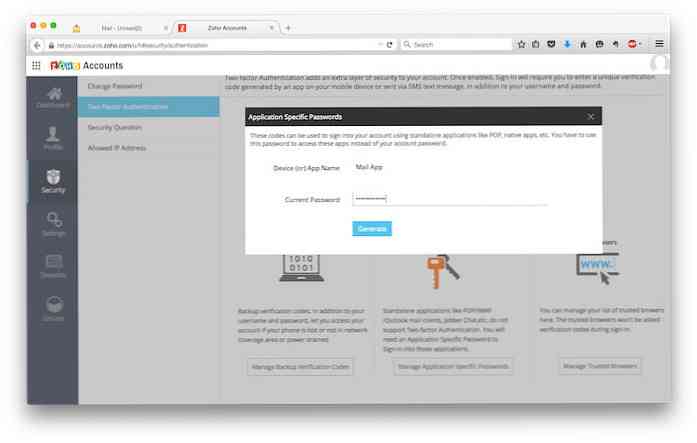
- Baru Kata laluan khusus aplikasi akan dihasilkan oleh Zoho Mail. Anda hanya boleh melihat ini sekali, jadi pastikan anda pastikan kata laluan disimpan.
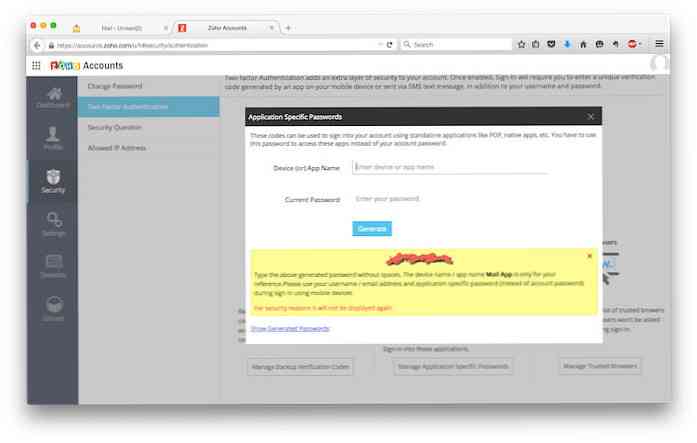
- Di bahagian bawah kanan, anda boleh mengklik Tunjukkan kata laluan yang dihasilkan pautan. Anda boleh melihat senarai kata laluan khusus aplikasi dari sini dan juga mengalih keluar kata laluan jika perlu.

Mengurus pelayar dipercayai
- Dari accounts.zoho.com, pilih Keselamatan, pilih Pengesahan Dua Faktor dan klik Uruskan Pelayar Dipercayai

- Pada halaman ini, anda boleh melihat senarai pelayar yang anda percayai. Di sini anda boleh hanya buang pelayar tertentu.
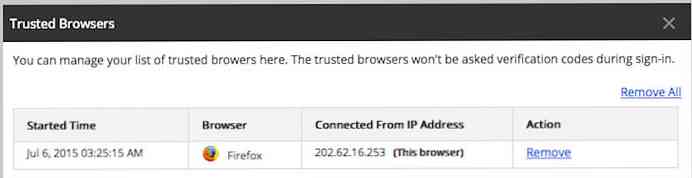
Menguji penghantaran e-mel
Sebaik sahaja anda selesai semua langkah sebelumnya, akaun Zoho Mail anda sedia untuk digunakan. Sekarang kamu boleh menguji akaun Zoho Mail baru anda dengan menghantar e-mel ujian. Dalam contoh berikut telah menghantar e-mel sampel ke akaun gmail saya. E-mel itu berjaya diterima oleh akaun gmail saya.
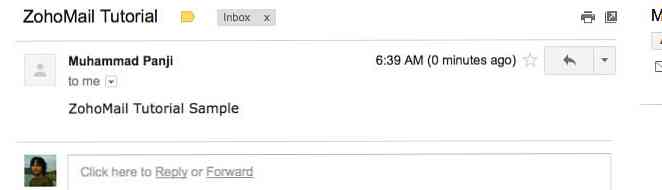
Sekarang mari semak tetapan SPF dan DKIM kami. Klik pada bahagian bawah segitiga di sebelah butang balasan, pilih Paparkan yang asli.
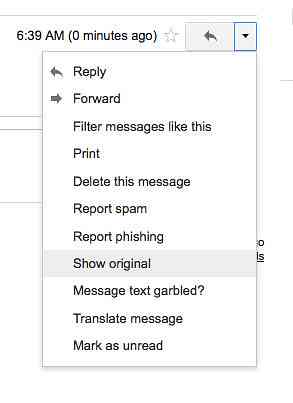
Anda boleh lihat di sini bahawa Google telah menunjukkan kepada anda Konfigurasi SPF dan DKIM.

Kesimpulannya
Dalam artikel bermaklumat ini, saya telah cuba menunjukkan kepada anda cara daftar Zoho Mail baru, persediaan Zohomail MX, SPF dan DKIM, buat URL tersuai untuk mengakses Zoho Mail, mengkonfigurasi Pengesahan Dua Faktor, serta menghantar e-mel ujian dari Zoho Mail.
Kini, anda boleh meletakkan alamat e-mel anda dengan domain anda dengan yakin, dan berkomunikasi dengan lancar dengan pelanggan atau pasukan anda.
Nota editor: Jawatan ini ditulis oleh Muhammad Panji untuk Hongkiat.com. Muhammad adalah jurutera sistem yang mengkhususkan diri dalam Linux, Virtualization, dan Cloud Computing. Dia bermain dengan teknologi baru di masa lapangnya, dan mengekalkan blognya tentang teknologi dalam bahasa Indonesia. Anda boleh mencari dia di Twitter.